FIX: kama saari karo Aaladaha Bluetooth-ka Windows 10
Ka saaritaanka aaladaha Bluetooth-ka ee aan la isticmaalin Windows 10(Bluetooth devices on your Windows 10) PC waxay kaa caawinaysaa inaad liiska qalabka ka ilaaliso. Mararka qaarkood, markaad sidaas samaynayso, waxa laga yaabaa inaad la kulanto qalab aanad iska saari karin. Xitaa haddii aad dooratid ikhtiyaarka saarista, aaladahaasi waxay sii ahaanayaan inay ka soo muuqdaan liiska qalabkaaga.
Waxaa jira sababo kala duwan aaladda Bluetooth- ka kama tagi doono PC-gaaga. Nasiib wanaag, adiga ayaa hagaajin kara inta badan arrimaha hoose si aad si guul leh ugu saarto qalabka. Waxaan ku tusi doonaa dhowr xal halkan.

Isticmaal qaabka diyaaradda Windows 10(Use Airplane Mode on Windows 10)
Marka aadan ka saari karin aaladda Bluetooth -ka ee kombayutarkaga, karti hab diyaarad(airplane mode) oo arag haddii aad ka saari karto qalabka. Qaabka diyaaraduhu wuxuu(Airplane) ka gooyaa PC-gaaga dhammaan adeegyada wireless-ka, oo ay ku jiraan Bluetooth iyo Wi-Fi .
Si aad u daarto qaabka diyaarada kombayutarkaga:
- Fur abka Settings adigoo riixaya furayaasha Windows + I isku mar.(I)
- Ka dooro Shabakadda & Internetka(Network & Internet) daaqada Settings.

- Ka dooro qaabka diyaaradda(Airplane mode) dhinaca dhinaca bidix.
- Ku leexi ikhtiyaarka qaabka diyaaradda(Airplane mode) dhanka midig.
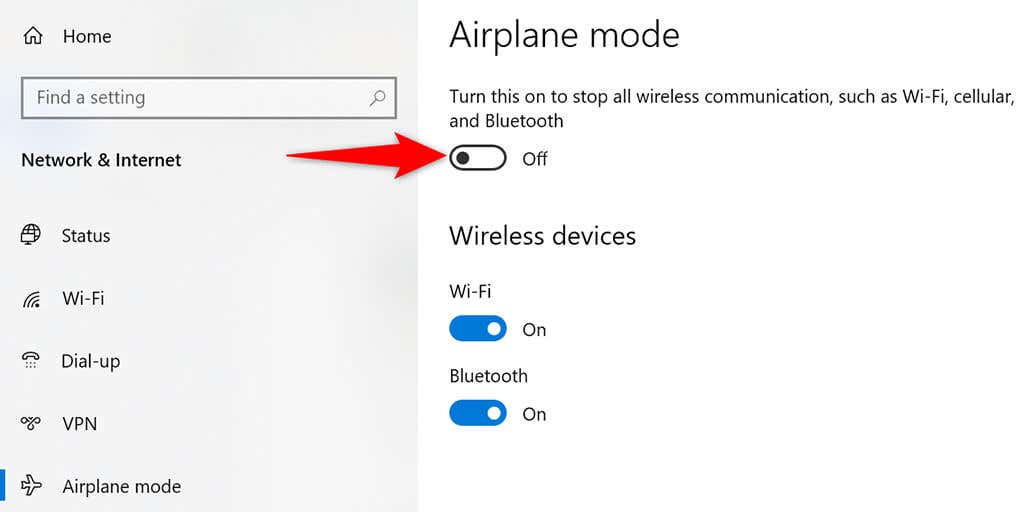
- Ka saar aaladda Bluetooth Settings , sida aad caadiyan yeeli lahayd.
- Marka qalabka la saaro, dami qaabka diyaaradda.
Dib u bilow Adeegga Ururka Aaladaha(Restart Device Association Service)
Kombuyutarkaagu waa inuu ku shaqeeyaa Adeegga Ururka Aaladda si uu meesha uga saaro qalabka (Device Association Service)Bluetooth- ka ee lammaane ah. Adeeggani wuxuu inta badan si toos ah u bilaabmaa marka aad shido kombayutarkaga,laakin hadii aanu shidmin ama ay arini ka jirto,waa in aad gacanta ku soo celisaa adeega.
Waxaad isticmaali kartaa daaqada Adeegyada (Services)Windows 10 si aad dib ugu bilowdo adeegaas:
- Fur sanduuqa Run adigoo riixaya furayaasha Windows + R isku mar.(R)
- Ku qor kuwan soo socda sanduuqa Run oo taabo Gelida(Enter) : services.msc

- Ka hel Adeegga Ururka Aaladda(Device Association Service) daaqadda Adeegyada.
- Midig ku dhufo Adeegga Ururka Aaladda(Device Association Service) oo dooro Dib u Bilow(Restart) .

- Isku day inaad ka saarto qalabkaaga Bluetooth abka(Bluetooth) Settings .(Settings )
Cusbooneysii Darawalada Aaladda Bluetooth(Update the Bluetooth Device’s Drivers)
Sababta suurtogalka ah ee aadan uga saari karin aaladda Bluetooth -ka kombuyutarkaaga waa in ay jirto arrin ku saabsan darawalada qalabkaaga. Xaaladdan oo kale, waxaad u cusbooneysiin kartaa darawalada qalabkaas ka dibna fiiri haddii aad tirtiri karto qalabka.
Uma baahnid inaad gacanta ku hesho oo aad ku rakibto darawalada, maadaama aad isticmaali karto maamulaha aaladaha(Device Manager) si aad si toos ah u hesho darawaladii ugu dambeeyay(automatically find the latest drivers) .
- Midig ku dhufo icon -ka Start menu oo dooro (Start )Maareeyaha Aaladda(Device Manager) .

- Balaadhi menu-ka Bluetooth oo hel qalabkaaga Bluetooth -ka .
- Midig ku dhufo qalabkaaga Bluetooth oo dooro Cusbooneysii darawalka(Update driver) .

- Si toos ah u dooro darawalada(Search automatically for drivers) daaqada soo socota.

- Sug (Wait)Maareeyaha Aaladda(Device Manager) si uu u helo oo ugu rakibo wadayaasha la cusboonaysiiyay ee qalabkaaga.
- Marka darawalada la cusboonaysiiyo, isku day in aad ka saartid qalabka kombayutarkaga
Ka saar aaladda Bluetooth-ka Koontaroolka(Remove the Bluetooth Device From Control Panel)
Waxaa jira siyaabo badan oo looga saaro qalabka Bluetooth -ka (Bluetooth)Windows 10 . Haddii habka Settings uu ku shaqayn waayo, isku day inaad isticmaasho habka Control Panel oo arag haddii ay taasi shaqaynayso.
- Furo menu-ka Start , raadi Control Panel , oo dooro Control Panel ee natiijooyinka raadinta.

- Dooro View qalabyada iyo daabacayaasha(View devices and printers) daaqada Control Panel . Haddii aadan arkin doorashadan, dooro View by option ee ku yaal geeska kore ee midig oo dooro Qaybta(Category) .

- Waxaad ku arki doontaa dhammaan qalabkaaga Bluetooth -ka shaashaddaada. Soo hel aaladda aad rabto in aad ka saarto PC-gaaga.
- Midig ku dhufo qalabkaaga Bluetooth oo dooro Ka saar(Remove device) .

- Dooro Haa(Yes ) degdegga u muuqda inuu ka saarayo qalabkaaga.
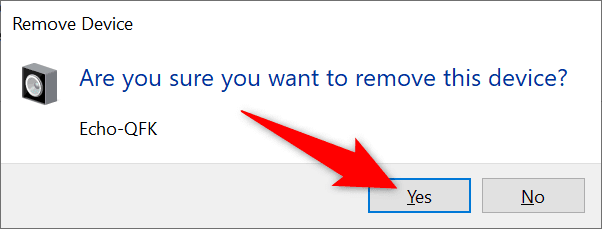
Ka saar Maareeyaha Aaladda Bluetooth-ka(Uninstall the Bluetooth Device From Device Manager)
Habka kale ee lagu tirtiri karo aaladda Bluetooth -ka gudaha Windows 10 waa adiga oo isticmaalaya Maareeyaha Aaladda(Device Manager) . Waa inaad isticmaashaa habkan haddii labada hab ee Settings iyo Control Panel aanay adiga kuu shaqayn.
- Gal menu-ka Start(Start ) , raadi Maareeyaha Aaladda(Device Manager) , oo ka dooro middaas natiijooyinka raadinta.

- Dooro menu -ka Bluetooth si aad u aragto qalabka (Bluetooth )Bluetooth -ka ee jira .
- Midig ku dhufo(Right-click) qalabka aad rabto inaad ka saarto oo dooro Uninstall(Uninstall device) .
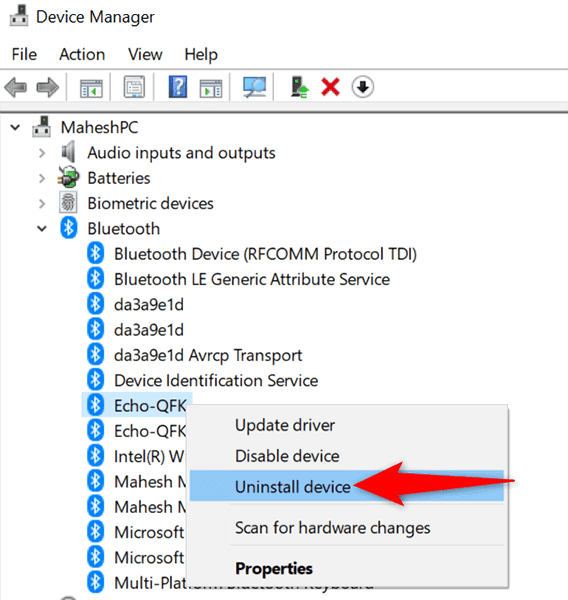
- Dooro Haa(Yes ) degdegga furmay si aad u xaqiijiso doorashadaada.

Isticmaal cilladaha Bluetooth-ka ee Windows 10(Use Bluetooth Troubleshooter on Windows 10)
Windows 10 waxay leedahay cilad-bixiyeyaal badan oo aad isticmaali karto si aad u xalliso dhibaatooyinka kala duwan ee kombiyuutarkaaga. Mid ka mid ah kuwan waa cilladaha Bluetooth-(Bluetooth) ka kaas oo, sida magacaba ka muuqata, kuu oggolaanaya inaad ka hesho oo aad ku hagaajiso arrimaha Bluetooth-ka la xiriira(fix Bluetooth-related issues) PC-gaaga.
Isticmaal cilad-bixiyahan si aad u xalliso arrimaha qalabkaaga, ka dibna waa inaad awood u yeelatid inaad ka saartid qalabka dhibka leh ee kombiyuutarkaaga.
- Riix furayaasha Windows + I si aad u furto abka Settings .
- Ka dooro Cusboonaysiinta & Amniga(Update & Security) daaqada Settings.

- Ka dooro xalinta(Troubleshoot ) dhibaatada dhanka bidix.
- Dooro cillad -bixiyeyaal dheeri(Additional troubleshooters) ah oo ku yaal shayga dhinaca midig.

- Soo hel oo dooro Bluetooth . Markaas, dooro Run cillad-bixiyaha(Run the troubleshooter) .
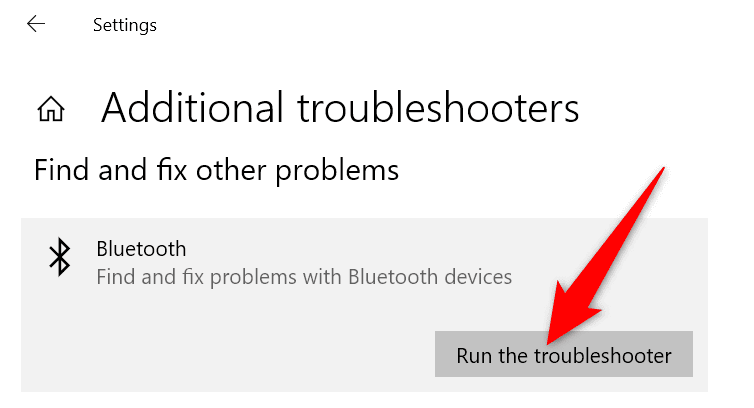
- Sug(Wait) cillad bixiyaha Bluetooth si uu u ogaado arrimaha qalabkaaga.
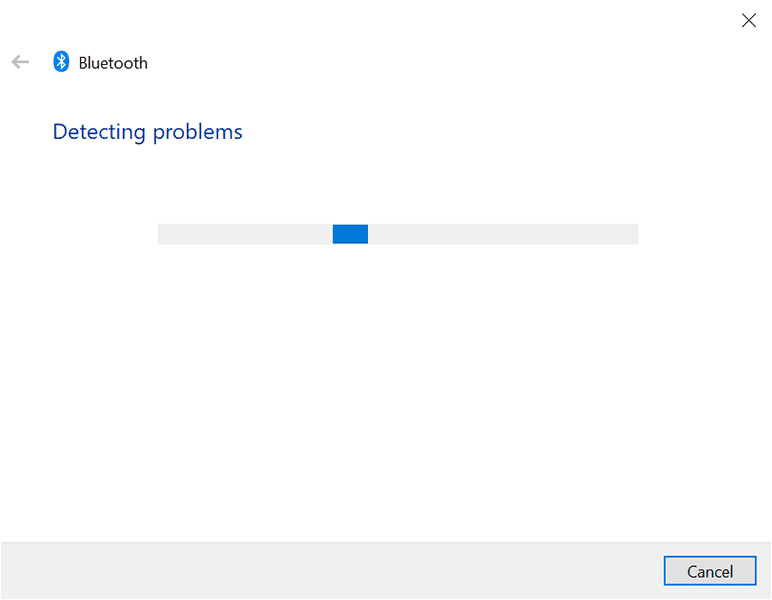
Isticmaal Habka Badbaadada ah si aad uga saarto Aalladda Bluetooth-ka(Use Safe Mode to Remove the Bluetooth Device)
Haddii qalabkaaga Bluetooth- ka aanu weli tagin, fursadaha waa abka qolo saddexaad ayaa ah dembiilaha halkan. Xaaladdan oo kale, ku dheji PC-gaaga qaab badbaado leh(boot your PC in safe mode) ka dibna isku day inaad ka saarto qalabka dhibaatada leh.
Marka aad dib ugu bilowdo kombuyutarkaaga qaab badbaado leh, kombayutarkaagu waxa uu ku shubayaa kaliya faylasha muhiimka ah si uu u socodsiiyo nidaamka hawlgalka. Tani waxay ka ilaalinaysaa abka dhinac saddexaad inay farageliyaan hawlahaaga.
Ka takhalusida Aaladaha Bluetooth-ka adag ee ku jira Windows 10(Getting Rid of Stubborn Bluetooth Devices on Windows 10)
Waxaa jira dhowr sababood oo aadan ka saari karin qalabka Bluetooth -ka Windows 10 PC. Waxa wanaagsan ayaa ah inaad sidoo kale haysatid dhowr siyaabood oo aad ku xallin karto dhibaatada. Noo sheeg habka kaa caawiyay inaad xalliso arinta faallooyinka hoose.
Related posts
Ka saar faylka xogta ee Outlook .pst OneDrive gudaha Windows 10
Ka saar rakibadihii hore ee Windows ka dib Windows 10 cusboonaysiinta
Ka saar barnaamijyada Windows-ka ee aan la rabin, abka, faylalka, sifooyinka
Ka saar astaanta Ogeysiinta Difaacaha Windows gudaha Windows 10
Ka saar ama ku dar lahaanshaha faylka EFS ee Menu Context gudaha Windows 10
Ku dar ama ka saar Pin si aad uga bilowdo Menu Context gudaha Windows 10
Adabiyeyaasha Bluetooth ee Dibadeed ee ugu Fiican Windows 10 kombiyuutarada
Ku qari ikhtiyaarka aaladaha gudaha Menu Macnaha guud ee Taskbar gudaha Windows 10
Ka saar Tiles Start Menu oo mugdi ku sii socda Windows 10 arrinta
Ka saar Tababbada Waafaqsanaanta Agabka Faylka gudaha Windows 10
5 Apps si loo helo loogana saaro faylalka nuqul ka mid ah Windows 10
Sida loo diro ama loogu helo faylasha Bluetooth-ka Windows 10
Daar ama dami Bluetooth gudaha Windows 10
Ka saar ama ka saar darawalka daabacaha Windows 10
Oggolow ama ka hortag aaladaha inay ku toosiyaan kombiyuutarka Windows 10
Sida faylalka loogu helo Bluetooth-ka iyo sida loogu helo gudaha Windows 10 Mobile
Ka saar Xulashada Qalabka ee Menu-ka macnaha guud ee Windows 10
Hagaajinta Ikhtiyaarka lagu dami karo Bluetooth-ka ayaa ka maqan Windows 10
Ka saar Soo celinta noocyadii hore Shayga menu ee macnaha guud ee gudaha Windows 10
Sida loo isticmaalo Continuum on Windows 10 Mobile la'aantii Microsoft Display Dock
